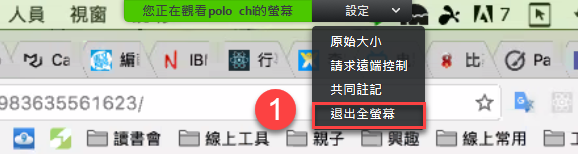
當進入到視窗模式,左下方有一個麥克風圖示,儘可能切換到下圖的麥克風模式,也就是有條紅色斜線的模式,在這個模式下,你的麥克風是在靜音模式;這樣做的目的是,儘可能不會因為你的麥克風有啟動,造成有不同的聲音在會議中,使得會議品質降低。
不過,當您需要講話的時候,可以點選左下角的麥克風圖示,讓麥克風可以啟用,這樣,您就可以透過麥克風,與會議中的所有人溝通。
若需要使用聊天室功能,請點選最下方的 (1) [聊天] 按鈕,此時,右方會出現一塊 (2) 區域,您可以在右下方的區域打入您要讓其他人看到的文字,大家打的文字,就會在 (3) 區域顯示出來。
若在會議中或者任何時候,可以點選 (4) [舉手] 功能,此時,會議主持人就會看到你的舉手動作,這樣,會議主持人就會可以與你產生互動,或者,讓你透過啟用麥克風,讓您可以在會議中講話。



有开的房间吗?
回覆刪除這份文件只是說明一般使用者
回覆刪除如何使用 Zoom 的操作,沒有開房間的操作說明喔